ActiveReportsでは、パラメータを使用することで、レポートの実行時に表示するデータのフィルタリングや、追加をすることができます。ユーザーにパラメータの入力を要求してユーザーが出力をコントロールできるようにするか、パラメータを事前に設定することができます。
データソース別パラメータ構文の指定
クエリパラメータは、レポートパラメータのコレクション(事前に提供するか、ユーザーに入力させる値)、別のデータセット内のフィールド、または式から値を取得することができます。パラメータを作成するには、データソース別に固有の構文を指定する必要があります。
次の表は、パラメータ付きのクエリを指定する方法をデータソース別に示します。
| データソースの種類 | パラメータの構文 | 例 |
|---|---|---|
| OleDB | (?) | SELECT * FROM Customer WHERE (CustomerID = ? AND AccountNumber = ?) |
| ODBC | (?) | SELECT * FROM Customer WHERE (CustomerID = ? AND AccountNumber = ?) |
| SQL Client | (@ParameterName) | SELECT * FROM Customer WHERE (CustomerID = @CustomerID AND AccountNumber = @AccountNumber) |
ページレポート/RDLレポート
ページレポート/RDLレポートでは、[クエリデザイナ]を使用してパラメータ付きクエリを簡単に作成することができます。[データセット]ダイアログの[クエリ]ページ内にある ボタンをクリックすることで、クエリデザイナにアクセスしてSQLクエリを作成することができます。クエリデザイナを使用して対話的にクエリを作成する方法の詳細については、「クエリデザイナでクエリの作成」を参照してください。
ボタンをクリックすることで、クエリデザイナにアクセスしてSQLクエリを作成することができます。クエリデザイナを使用して対話的にクエリを作成する方法の詳細については、「クエリデザイナでクエリの作成」を参照してください。
なお、手動でパラメータ付きクエリを作成したい場合には、3か所のパラメータをそれぞれ設定する必要があります。設定が必要となるのは、[レポート-パラメータ]ダイアログ、[データセット]ダイアログの[パラメータ]ページ、[データセット]ダイアログの[クエリ]ページの3か所です。
[レポート-パラメータ]ダイアログ
[レポート-パラメータ]ダイアログにアクセスする
以下のいずれかの方法で[レポート-パラメータ]ダイアログにアクセスすることができます。
- [レポートエクスプローラ]で、[追加](+)アイコンをクリックし、[パラメータ]オプションを選択します。
- [レポートエクスプローラ]で、[パラメータ]ノード右クリックし、[パラメータの追加]を選択します。
- [レポートエクスプローラ]で、[レポート]ノードを右クリックして[レポートパラメータ]を選択します。
- [レポート]メニューから、[レポートパラメータ]を選択します。
[レポート-パラメータ]ダイアログには、[パラメータ]ページがあります。このページには、パラメータ一覧と、パラメータプロパティを設定するための3つのタブ([全般]、[使用できる値]、[既定値])が含まれています。パラメータを一覧に追加するには、[追加](+)アイコンをクリックし、3つのタブでパラメータのプロパティを設定します。タブの詳細については後述します。
[レポート-パラメータ]ダイアログでは、各パラメータに対してパラメータ入力ダイアログの表示を制御することができます。同ダイアログで以下のプロパティを設定してパラメータを作成します。
- レポートのパラメータ名を入力します。コレクションの各パラメータ名は一意の名前である必要があり、[データセット]ダイアログのパラメータ名と同じ名前である必要があります。上記の例では、名前は「MPAA」になります。
- データタイプ、パラメータ入力ダイアログのテキスト、Null値、空白、複数の値のデータ、複数行表示を許可するか、パラメータ入力ダイアログを非表示にするかを設定します。
- 既定値を設定、またはユーザーが使用できる値の一覧を作成します。
パラメータは、レポートパラメータコレクション内で表示されている順番で取得されます。表示順は[レポート-パラメータ]ダイアログから矢印のアイコンを使用して変更することができます。
[全般]
- 名前: このフィールドにパラメータ名を設定します。ここで設定する値はパラメータ一覧に表示され、該当するクエリパラメータと一致する必要があります。
-
データタイプ: パラメータのデータタイプを設定します。これは、このパラメータでフィルタするフィールドのデータタイプと一致する必要があります。データタイプにより、表示されるインタフェースも異なります。
- Boolean: 「True」、「False」の2つのオプションをユーザーに提供します。
- Date: 既定値、または利用可能な値のドロップダウン一覧を提供しない場合、日付ピッカーを表示します。
- DateTime: 既定値、または利用可能な値のドロップダウン一覧を提供しない場合、日付ピッカー、あるいは時刻ピッカーを表示します。
- Integer: ユーザーにテキストボックス、またはドロップダウンで利用可能な値の一覧を表示します。
- Float: ユーザーにテキストボックス、またはドロップダウンで利用可能な値の一覧を表示します。
- String: ユーザーにテキストボックス、またはドロップダウンで利用可能な値の一覧を表示します。
- パラメータ入力ダイアログに表示する文字列: このフィールドにはユーザーから情報を要求するテキストを入力します。デフォルトでは、名前プロパティと同じ値になります。
- Null値を許可する: パラメータでNull値を許可する場合はチェックボックスをONにします。デフォルトでは、OFFになっています。
- 空白の値("")を許可する: パラメータで空白値を許可する場合はチェックボックスをONにします。デフォルトでは、OFFになっています。
- 複数の値を許可する: 利用可能な値から複数の値が選択可能にする場合、チェックボックスをONにします。
- 複数行表示: パラメータで複数行の値を許可する場合、チェックボックスをONにします。複数行が収まるようにコントロールは自動調整されます。
- 非表示: パラメータ入力ダイアログをユーザーに表示せずに既定値を設定するか、サブレポート、またはドリルスルーリンクから値を渡す場合はチェックボックスをONにします。パラメータ入力ダイアログを非表示にし、既定値を提供しない場合、レポートは実行されません。
[使用できる値]
エンドユーザーが選択できる値をドロップダウン一覧として表示する場合に使用します。
- 値を直接入力: 静的な値、または式を使用してラベル、および値を提供します。
- クエリから値を取得: データセットを選択し、そこからラベルフィールド、および値フィールドを取得することができます。
-
並べ替え:[条件]フィールドではNone、Label、およびValueのオプションを選択し、使用できる値の並べ替えを管理できます。Labelを選択すると、パラメータ値は[ラベル]フィールドによって並べ替えられます。Valueを選択すると、パラメータ値が[値]フィールドによって並べ替えられます。また、[条件]フィールドを設定した後、[方向]フィールドが表示されます。[方向]フィールドでは、AscendingまたはDescendingを選択し、並べ替え方向を設定できます。
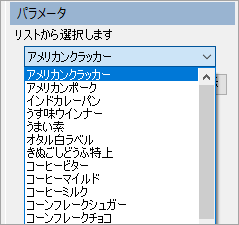
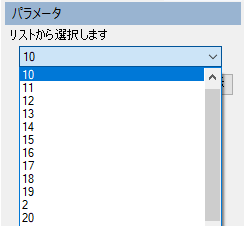
条件:Value、値:ProductName 条件:Label、ラベル:ProductID
[既定値]
- 値を直接入力: 静的な値、または式を使用して既定値を提供します。
- クエリから値を取得: データセットを選択し、そこから値フィールドを取得することができます。
- なし: ユーザーがパラメータ値を提供します。
[データセット]ダイアログの[パラメータ]ページ
[データセット]ダイアログの[パラメータ]ページで、クエリのパラメータにレポートのパラメータを渡します。パラメータ一覧の一番上の[追加](+)アイコンをクリックし、パラメータ名を入力し、以下のような値を入力します。
=Parameters!MPAA.Value
[データセット]ダイアログの[クエリ]ページ
[データセット]ダイアログの[クエリ]ページで、SQLクエリにパラメータを入力します。パラメータを作成するには、データソースに特有の構文を使用します。たとえば、OleDBデータソースの場合、以下のようなクエリを入力します。
SELECT * FROM Movie WHERE (MPAA = ? AND YearReleased = ?)
実行時にユーザーにパラメータの入力を要求せずにレポートを実行する場合、各パラメータの既定値を設定し、[パラメータ]ダイアログの[全般]タブで[非表示]チェックボックスをONに設定する必要があります。
サブレポートのデータは、ユーザーが親レポートと容易に同期させることができるので、パラメータも非表示パラメータと認識されます。詳細については、「RDLレポートでのサブレポート」を参照してください。
ドリルスルーリンクもレポートから他のレポートへナビゲートするように使用されるので、パラメータも非表示パラメータになります。[ナビゲーション]タブで[アクション]の[レポートに移動]を選択することによりに、パラメータ一覧が有効になります。
セクションレポート
セクションレポートでは、パラメータコレクションを使用して実行時に値をコントロールに直接渡すか、レポートの特有のインスタンスでデータのサブセットを表示することができます。
レポートでパラメータを設定する方法
- 次の構文をSQLクエリへ設定し、実行時にレポート上で表示するデータをフィルタすることができます。
<%Name | PromptString | DefaultValue | DataType | PromptUser%> - [レポートエクスプローラ]から直接レポート上にパラメータを追加してTextBoxコントロールとして配置し、実行時に値を渡すことができます。
- レポートのコードから、ReportStartイベント内でパラメータを追加することが可能です。詳細については、「パラメータの追加」を参照してください。
ユーザーにパラメータ値の入力を求める
パラメータ値をユーザーに入力してもらうには、以下の設定が完了している必要があります。
- 少なくとも1つのパラメータがレポートのパラメータコレクションに存在する。
- 少なくとも1つのパラメータのPromptUserプロパティが「True」に設定されている。
- レポートオブジェクトでは、ShowParameterUIプロパティが「True」に設定されている。
コレクションにパラメータが存在し、ShowParameterUIプロパティが「True」に設定されている場合、レポートを実行すると自動的にパラメータ入力ダイアログが表示されます。要求される値をユーザーが入力して[OK]ボタンをクリックすると、レポートが入力値を使用して表示されます。
[レポートエクスプローラ]から追加されたパラメータ値は、SQLクエリのパラメータに「param:」というパラメータプレフィックスを指定して適用することができます。このプレフィックスは、SQLパラメータをレポートエクスプローラのパラメータと関連付けます。
例 select * from CUSTOMERS where CustomerName = '<%param:Parameter1%>'
この例の場合、SQLクエリ内にparam:というプレフィックスを持つパラメータが、[レポートエクスプローラ]上の該当するパラメータ値で更新されます。
SQLクエリの実行時にパラメータを追加する
SQLクエリの実行時にパラメータを追加する場合、クエリは以下のようになります。
| SQLクエリ |
コードのコピー
|
|---|---|
| SELECT * FROM Products INNER JOIN Categories ON Products.CategoryID = Categories.CategoryID WHERE Products.SupplierID = <%SupplierID|Enter a Supplier ID|1|S|True%> |
|
または
[レポートデータソース]ダイアログ内の ボタンをクリックして[クエリデザイナ]を開き、パラメータ付きクエリを作成することも可能です。[クエリデザイナ]を使用して対話的にクエリを作成する方法の詳細については、「クエリデザイナでクエリの作成」を参照してください。
ボタンをクリックして[クエリデザイナ]を開き、パラメータ付きクエリを作成することも可能です。[クエリデザイナ]を使用して対話的にクエリを作成する方法の詳細については、「クエリデザイナでクエリの作成」を参照してください。
パラメータの構文にパイプ区切りで5つの値を指定します。
<%Name | PromptString | DefaultValue | DataType | PromptUser%>
最初の値(Name)が必須となりますが、3番目の値(DefaultValue)を指定しない場合、フィールド一覧はデザイン時に埋め込まれません。Name値のみを指定し、パイプなしで渡すこともできます。いくつかの値を指定する場合、パイプを追加しますが、指定しない値に対して空白を指定する必要はありません。
例 <%ProductID||||False%>
Name: パラメータの一意の名前で、コードで入力されたパラメータのKeyプロパティに該当します。
PromptString: パラメータ入力ダイアログに表示する文字列で、ユーザーに入力してほしいデータに関する情報を表示します。
DefaultValue: パラメータのデフォルト値を設定します。たとえば、日付パラメータの場合、フィールドのデフォルト値を現在の日付にしておくと、別の日付に基づくレポートを生成する場合を除いて、[Enter]キーを押すだけで設定が済みます。
DataType: 既定値がS(文字列)で、この値はパラメータが示すデータ型をActiveReportsに通知します。ユーザープロンプトで使用されるコントロールの種類についても決定されます。タイプは以下の3つから選択することができます。
- S (文字列)は、ユーザーが文字列を入力できるテキストボックスを提供します。
データソースによっては、文字列値の場合はパラメータ構文を一重引用符(')、または二重引用符(")で挟んで表記する必要があります。
例'<%MyStringParameter%>'
また、文字列パラメータ用の既定値を引用符(一重、または二重引用符)を使用して指定する場合、ActiveReportsはこの引用符付きで文字列をSQLクエリに転送します。
例 <%MyStringParameter||"既定値"|S|False%> - D (日付) は、ドロップダウン式のカレンダーピッカーを提供し、ユーザーがこのカレンダーから日付を選択することができます。
データソースによっては、パラメータ構文の前後を番号符(#)で挟んで表記する必要があります。
例#<%日付パラメータ%># - B (ブール)は、ユーザーがON/OFFすることのできるチェックボックスを提供します。
「True」か「False」、または「0」か「1」の既定値を指定した場合、ActiveReportsはSQLへ同じ形式で転送します。